Apple 사용자로서 iPhone이 아무 이유 없이 켜지고 꺼지는 문제에 직면했을 수 있습니다. 이 현상이 발생하는 데는 여러 가지 이유가 있으며 각 시나리오에 적합한 솔루션이 있습니다.
문제를 더 잘 분류하고 해결하는 데 도움이 되도록 iPhone이 반복적으로 켜졌다 꺼짐 문제를 해결하는 7가지 방법과 각 방법에 대한 자세한 단계를 나열합니다. 저희 가이드가 귀하에게 도움이 되기를 바랍니다.
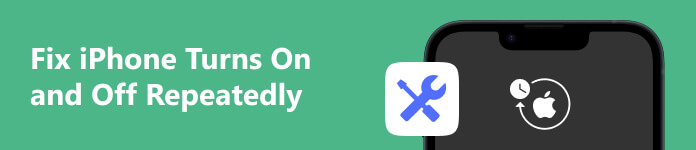
부품 1. iPhone이 반복적으로 켜지고 꺼지는 이유
먼저 이 문제의 원인을 여러 측면에서 자세히 분석해 보겠습니다. 문제의 근본 원인을 찾아야만 문제를 보다 효율적으로 해결할 수 있습니다.
업데이트 실패
이것은 iPhone이 지속적으로 켜지고 꺼지는 가장 일반적인 원인 중 하나입니다. iPhone이 최근에 시스템을 업데이트했지만 업데이트 진행이 중단되었거나 업데이트에 실패한 경우 iPhone이 계속해서 켜졌다 꺼졌다 하는 주기에 멈출 수 있습니다.
하드웨어 문제
이것이 아마도 가장 직관적인 이유일 것입니다. 전원 버튼이 끊어지거나 화면이 제어되지 않는 등 iPhone의 하드웨어 구성 요소가 오작동하는 경우 장치가 잘못된 명령을 수신하여 켜기/끄기 동작을 반복합니다.
멀웨어 공격
iPhone을 탈옥한 적이 있다면 휴대전화가 맬웨어 공격에 더 취약할 수 있습니다. 맬웨어는 시스템을 엉망으로 만들 수 있으므로 iPhone이 반복적으로 켜지고 꺼집니다.
불안정한 드라이버
최근에 장치의 시스템을 일부 변경한 경우 드라이버가 오작동할 수 있습니다. 그리고 장치에서 재부팅 루프가 발생합니다. 이것은 또한 iPhone의 펌웨어를 업데이트해야 함을 의미합니다.
부품 2. iPhone이 반복적으로 켜지고 꺼지는 문제를 해결하는 방법
iPhone 강제 재시동
이것은 반복적으로 iPhone을 켜고 끄는 문제를 해결하는 가장 직접적이고 빠른 방법입니다. 평신도의 경우 iPhone을 다시 시작하면 설명할 수 없는 많은 시스템 문제를 해결할 수 있습니다. 그러나 iPhone의 다른 모델은 다르게 재부팅된다는 점에 유의해야 합니다.
iPhone X, XS, XR, 11, 12, 13, 14, 15용
1단계 를 눌렀다 놓습니다. 볼륨 크게 버튼 iPhone에서 다음을 눌렀다가 놓습니다. 볼륨 작게 버튼.
2단계 언론과 개최 사이드 버튼 애플 로고가 나올 때까지
iPhone 7 / 7 Plus의 경우
1단계 언론과 개최 출력 그리고 아래 볼륨 버튼을 동시에.
2단계 Apple 로고가 나타나면 모든 버튼에서 손을 떼십시오.
iPhone 6, 6S, 이전 SE, 5S 또는 이전 버전의 경우
1단계 를 누르고 홈페이지 그리고 수면 / 깨우기 버튼.
2단계 기기 화면에 Apple 로고가 나타나면 바로 이 버튼에서 손을 떼십시오.
메모리 공간 확보
전화기의 메모리 공간이 충분하지 않으면 시스템이 멈추거나 일부 오류가 발생할 수 있습니다. 따라서 휴대전화의 콘텐츠를 정리하고, 불필요한 파일을 지우고, 설치 프로그램을 압축하는 등의 작업을 할 수 있습니다. 더 이상 사용하지 않는 일부 소프트웨어는 제거할 수도 있습니다.
프로그램을 제거해야 하는 경우 휴대폰 바탕 화면에서 해당 아이콘을 길게 누른 다음 X 아이콘의 왼쪽 상단에 나타납니다.
iOS 시스템 업데이트
프로그램을 적시에 최신 버전으로 업데이트하지 않으면 일부 전화 기능의 정상적인 사용에 영향을 미칠 수 있습니다. 따라서 프로그램이 최신 버전인지 먼저 확인할 수 있습니다. 그렇지 않은 경우 업데이트하십시오.
1단계 We Buy Orders 신청서를 클릭하세요. 설정 iPhone에서 일반 . 그런 다음 소프트웨어 업데이트. 새 버전이 있는 경우 지금 설치.
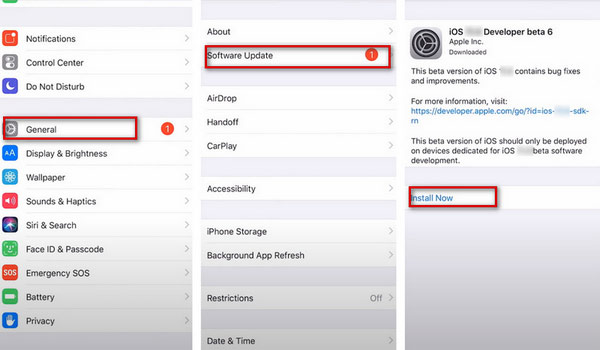
iPhone 배터리 방전
iPhone이 10%에서 50% 사이에 반복적으로 켜지고 꺼지는 경우 배터리 보정에 결함이 있을 수 있습니다. 복구하려면 배터리를 완전히 소모해야 합니다.
1단계 iPhone의 배터리가 완전히 방전되도록 두고 자동으로 종료될 때까지 기다립니다.
2단계 휴대폰을 완전히 충전하고 전원을 켜서 문제가 해결되었는지 확인하십시오.
Apeaksoft iOS 시스템 복구 사용
이러한 보다 기본적인 방법으로 문제가 해결되지 않으면 전문적인 시스템 복구 도구를 사용하는 것이 좋습니다. Apeaksoft iOS 시스템 복구 iOS 기기의 시스템 문제를 해결하는 전문가처럼 행동할 수 있습니다. 그것으로 반복되는 iPhone의 켜짐과 꺼짐이 원활하게 해결됩니다.
따라야 할 자세한 단계는 다음과 같습니다.
1단계 컴퓨터에 Apeaksoft iOS System Recovery를 다운로드하여 설치합니다.
2단계 그것을 열고 선택하십시오 아이폰 시스템 복구 인터페이스에서.
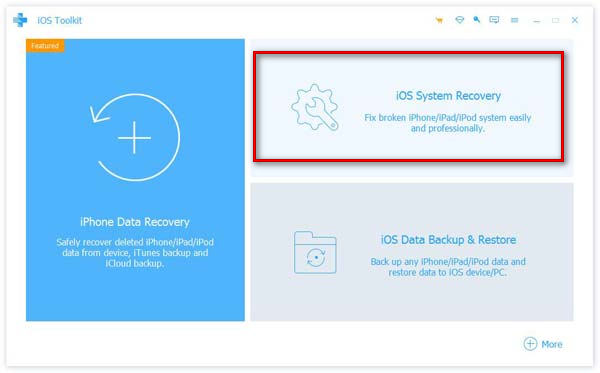
3단계 USB 케이블을 통해 iPhone을 컴퓨터에 연결하고 클릭 스타트.
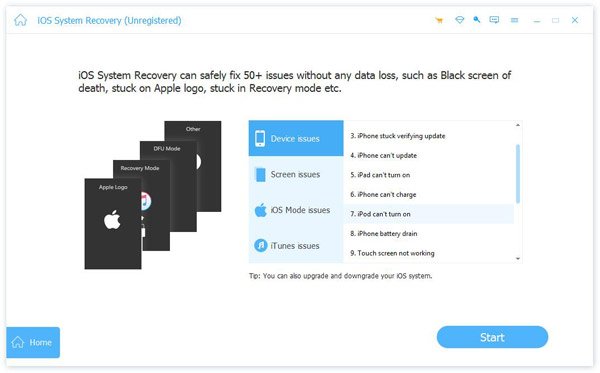
4단계 문제가 작은 경우 다음을 클릭하십시오. 무료 빠른 수정. 이 기능이 필요에 맞지 않으면 다음을 클릭하십시오. 수정.
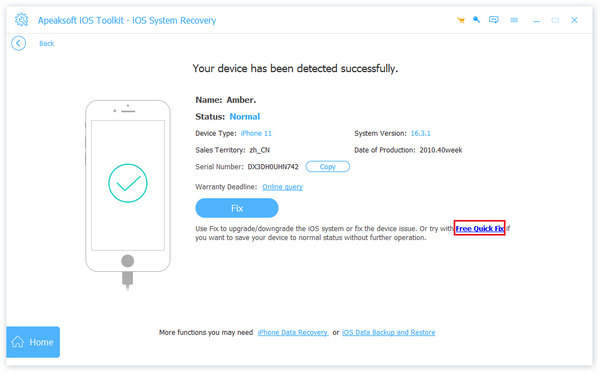
5단계 전화기 상태에 따라 수리 모드를 선택하고 선택하십시오. 확인하기.
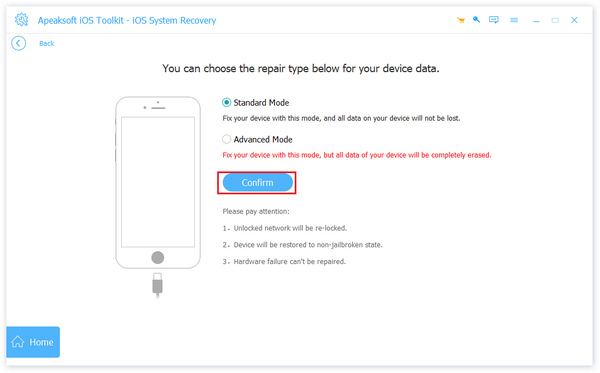
6단계 장치의 유형과 모델을 선택하십시오. 딸깍 하는 소리 다운로드 해당 시스템을 얻고 선택하십시오. 다음 보기.
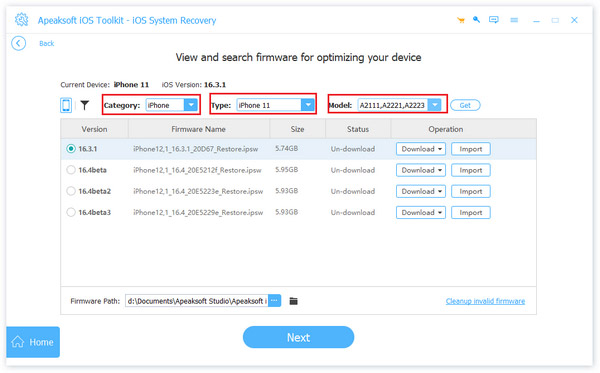
위의 방법 중 어느 것도 작동하지 않으면 다음 두 가지 방법을 시도해 보십시오.
수리점으로 이동
문제를 제대로 해결할 수 없다면 적시에 전문가의 도움을 구하는 것이 좋습니다. 신뢰할 수 있는 수리점을 찾아 고장의 원인을 파악하고 수리하는 데 도움을 받으십시오.
Apple에 도움을 요청하십시오.
가장 신뢰할 수 있고 전문적인 도움을 원하거나 위의 방법 중 어느 것도 iPhone이 켜지고 꺼지는 문제를 해결할 수 없는 경우 Apple의 공식적인 도움을 받을 수 있습니다. 기기를 정상 상태로 복원하는 방법이 있을 수 있습니다. 동시에 최고의 전문가가 장비 유지 보수를 보장합니다.
3 부분. iPhone이 켜지고 꺼지는 것을 방지하는 방법
iPhone이 계속 켜졌다 꺼지고 정상적인 사용을 방해하는 경우를 줄이려면 올바른 충전 습관을 기르고 배터리 상태에 더 많은 주의를 기울이십시오. 다음을 포함하여 적시에 조치를 취하십시오. 배터리 수명 절약 또는 건강한 새 배터리로 교체하십시오.
iPhone을 잘 관리하고 외부의 힘에 의해 피해를 입지 않도록 해야 합니다. 정기적으로 휴대폰 파일을 정리하고 메모리를 정리하면 휴대폰이 제대로 작동하도록 유지하는 데 큰 도움이 됩니다.
4 부분. iPhone이 반복적으로 켜지고 꺼지는 것에 대한 FAQ
iPhone을 강제로 다시 시작하면 모든 것이 삭제됩니까?
iPhone은 파일을 비휘발성 메모리에 저장합니다. 전화기가 꺼져 있거나, 배터리가 소진되어 자동으로 종료되거나, 전화기가 정지되더라도 데이터는 손실되지 않습니다. 그러나 편집하고 저장하지 않은 파일은 복구되지 않습니다.
iPhone 배터리 상태를 죽이는 것은 무엇입니까?
빈번한 과충전은 이미 완전히 충전된 배터리에 전류를 발생시켜 배터리 상태에 심각한 손상을 줄 수 있습니다. 따라서 배터리가 완전히 충전된 후 제 시간에 충전 케이블을 분리해야 합니다.
내 iPhone 저장 공간이 왜 그렇게 많은 공간을 차지합니까?
다운로드하는 앱과 저장하는 파일을 제외하고 앱 캐시는 휴대폰 메모리 공간의 가장 큰 부분입니다. 일반적으로 스트리밍 및 소셜 미디어 앱으로 만들어지며 많은 사진, 오디오 및 비디오를 저장할 수 있으므로 더 부드러운 표시 및 재생 속도를 보장합니다.
iOS 17로 업데이트할 가치가 있습니까?
iPhone의 iOS 17은 심층적인 잠금 화면 사용자 지정 옵션 및 물리적 보안 키를 제공하는 등 여러 면에서 개선되었습니다. 장치를 최신 버전으로 제 시간에 업데이트하는 것이 가장 좋습니다. 그렇지 않으면 일부 기능의 사용에 영향을 미치거나 결함이 발생할 수 있습니다.
화면과 버튼이 작동하지 않는 경우 iPhone을 어떻게 재시동합니까?
음성 제어를 설정한 경우 Siri를 호출하여 도움을 줄 수 있습니다. 또한 볼륨 크게 버튼을 눌렀다가 빠르게 떼고 볼륨 작게 버튼을 눌렀다 빠르게 놓을 수도 있습니다. 그런 다음 Apple 로고가 나타날 때까지 측면 버튼을 길게 누릅니다. 이 두 가지 방법 모두 화면없이 iPhone을 재시동하십시오.
결론
이 문서에서는 최고의 시스템 복구 도구를 포함하여 7가지 최고의 솔루션을 제공합니다. 상황에 관계없이 항상 이러한 솔루션 중 하나가 있다고 믿습니다. 지금 자세한 단계별 가이드를 따라 문제를 해결해 보세요. iPhone이 반복적으로 켜졌다 꺼짐. 다른 의견이 있으시면 자유롭게 의견을 남겨주세요.




